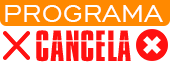Você sabe como cancelar a impressão de um documento em seu dispositivo? Caso a resposta seja negativa, não se preocupe.
Isso porque separamos neste artigo o passo a passo detalhado de como resolver esse problema em diferentes impressoras e sistemas operacionais.
Sendo assim, prossiga com a leitura deste conteúdo e fique por dentro de tudo! Vamos lá?
Como cancelar impressão Epson
Se a sua impressora for uma Epson, o processo de como cancelar a impressão pode ser feito de diferentes formas a partir do sistema operacional que você utiliza.
Entretanto, o melhor de tudo é que o cancelamento pode ser feito também diretamente no próprio aparelho.
Para isso, é necessário clicar no botão de manutenção e aguardar o dispositivo cancelar a impressão em andamento.
Nesse caso, se o equipamento estiver no meio de uma impressão, por exemplo, a folha que estava sendo impressa será imediatamente ejetada.
Como cancelar impressão HP

Falando especificamente sobre como cancelar a impressão em um aparelho HP, fique sabendo que para isso será preciso clicar no botão “X” localizado na sua impressora e aguardar a impressão ser cancelada.
Além disso, os aparelhos HP também oferecem a possibilidade de solicitar o cancelamento dentro do sistema operacional apenas clicando no ícone referente à impressora em seu computador.
Feito isso, selecione a opção “Abrir fila” e, assim, todos os documentos enviados para impressão aparecerão em tela.
Para cancelar, clique com o botão direito em cima daquele que deseja interromper e depois selecione “Cancelar”.
Ao final desse processo, o documento deixará de ser impresso.
Como cancelar impressão Ricoh
Em aparelhos Ricoh, por sua vez, para saber como cancelar a impressão primeiramente você deve acessar os dispositivos de impressão do seu computador.
Para isso, siga o passo a passo abaixo:
Passo 1: Clique no ícone da impressora na barra de tarefas do seu computador.
Passo 2: Em seguida, abra a impressora para qual o documento foi enviado.
Passo 3: Depois, basta clicar em “Abrir fila”.
Passo 4: Ao realizar esse procedimento, serão disponibilizados em tela os documentos encaminhados para impressão.
Passo 5: Para finalizar, clique com o botão direito no qual deseja interromper e depois selecione a opção “Cancelar”.
Como cancelar impressão no Windows
No geral, saber como cancelar a impressão no Windows é bem simples. Veja com mais detalhes a seguir:
Passo 1: Acesse o ícone do Windows.
Passo 2: Clique em “Dispositivos e Impressoras”.
Passo 3: Em seguida, selecione o ícone da impressora com o botão direito do mouse.
Passo 4: Depois, clique em “Abrir fila”.
Passo 5: Então, todos os documentos enviados para impressão serão listados.
Passo 6: Para cancelar algum deles, clique com o botão direito em “Cancelar”.
Passo 7: Feito isso, selecione a opção “Sim” para confirmar.
Passo 8: Por fim, a impressão estará cancelada.
Como cancelar impressão no Linux
Para cancelar a impressão de documentos no sistema operacional Linux, tudo o que você precisa fazer é acessar o menu do seu computador e localizar o serviço de “impressoras/ printers”.
Em seguida, selecione o dispositivo de impressão que enviou o documento e, com a ajuda do botão direito, clique em “ver fila de impressão”.
Feito isso, você terá acesso aos documentos que foram enviados para impressão. Para cancelar, clique em cima de cada um com o botão direito e selecione “Excluir”. Por fim, a impressão será parada.
Viu só como é bem simples o processo de como cancelar impressão no Linux?
Como cancelar impressão no Word
O cancelamento de impressão de um documento no Word deve ser solicitado junto ao painel de controle do computador.
Isso porque depois que o arquivo é enviado para impressão os processos seguintes são feitos pelo seu sistema operacional.
Sendo assim, acesse o serviço de impressoras, selecione o documento que deseja cancelar e, para finalizar, clique em “Cancelar impressão”.
Como cancelar impressão Elgin L42
Já em uma impressora Elgin L42, o processo de cancelamento deve ser feito junto ao sistema operacional do seu computador, como já mencionado neste artigo.
No entanto, outra opção disponível é clicar no botão de manutenção da impressora. De qualquer forma, tenha em mente que o cancelamento pelo painel de controle do computador se mostra mais eficiente nesse caso.
Cancelar impressão acesso negado: O que fazer?
Caso apareça a mensagem “Acesso negado” ao enviar algum documento para impressão, isso quer dizer que há algum problema na fila de impressão.
Para resolvê-lo, portanto, entre no painel de controle de seu computador e depois clique na impressora que enviou o documento.
Ao localizá-la, abra a lista de impressão e cancele os documentos que ali estão listados.
Se o problema não for solucionado, entre em contato com a assistência técnica do seu aparelho.
Por fim, entender como cancelar a impressão de um documento é bem simples, independente de qual é o sistema operacional ou o aparelho, não é mesmo?